Sådan fastgør du folk på Snapchat og frigør dem nemt
Mange chat-apps har en vigtig funktion: fastgør en kontakt til toppen, så du nemt kan se kontakten og dens beskeder. Vil du vide det hvordan man fastgør nogen på Snapchat? Så kan du se vigtige eller spændende beskeder fra dine vigtige kontakter. Der skal være andre ting, du gerne vil vide om Snapchat, da det er en speciel chat-app. Kan nogen for eksempel se, om du pin dem på Snapchat? Bare rolig; denne artikel vil løse alle problemerne omkring pining af kontakt i Snapchat.
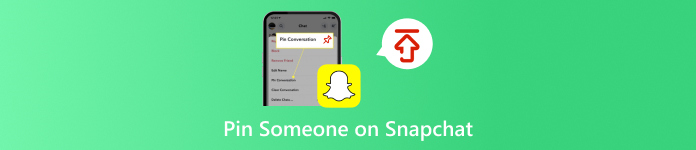
I denne artikel:
Del 1: Hvad betyder pin i Snapchat?
På Snapchat betyder det at fastgøre en samtale, at du holder den øverst på din chatliste, uanset hvor mange nye beskeder du modtager fra andre mennesker. Dette gør det nemmere at finde vigtige chats hurtigt. Lyder det klart? Der er dog nogle andre vigtige funktioner om at søge efter nogen på Snapchat.
Nøglefunktioner ved pinning på Snapchat
Den fastgjorte samtale forbliver øverst på dine chatlister.
Du kan kun fastgøre op til tre samtaler på Snapchat.
Kun iOS-brugere kan fastgøre nogen på Snapchat.
Giver pinning på Snapchat besked til andre?
kan nogen se, om du pin dem på Snapchat? Heldigvis kan de ikke se det. Men hvis jeg fastholder nogen som min BFF på Snapchat, mens han eller hun er Snapchat+-medlem og også fastholder dig som deres #1 BFF, vil du både se en ny Best Friend Emoji på dit chatfeed og venskabsprofiler.
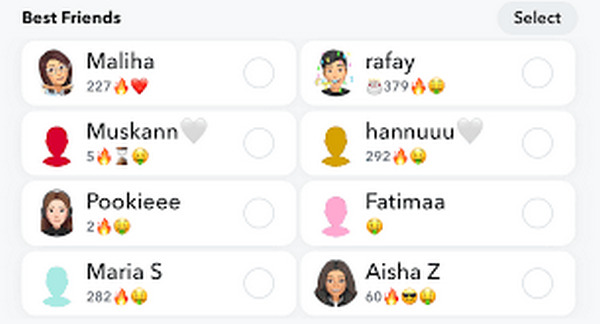
Del 2: Sådan fastgør du nogen på Snapchat
Det er ret nemt at fastgøre samtaler øverst i dit Snapchat-feed. Det kan hjælpe dig med hurtigt at finde vigtige kontakter eller samtaler, så du kan finde dine ønskede oplysninger eller en overført fil. Det er nemt, men meget vigtigt og betydeligt bekvemt for din daglige brug af Snapchat, hvordan du fastholder nogen på Snapchat.
Sådan fastgør du nogen på Snapchat
Start Snapchat og vælg din ønskede konvertering.
For at fastgøre folk på Snapchat skal du trykke og holde på samtalen.
Tryk på Chatindstillinger knap. Vælg derefter Fastgør samtale.
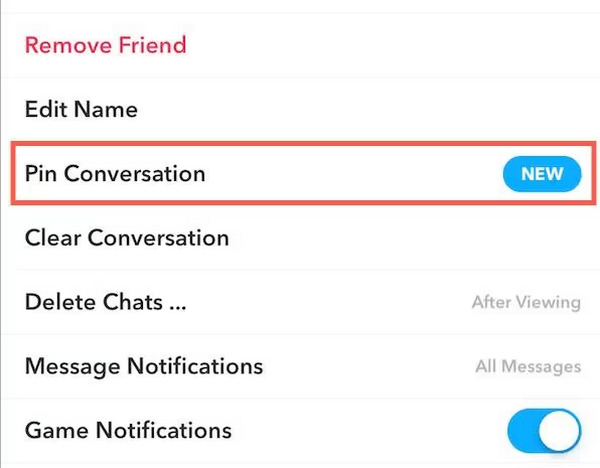
Sådan frigøres nogen på Snapchat
Når du vil frigøre samtalen, kan du følge trinene ovenfor, men vælg Frigør samtale. Derefter forsvinder denne samtale ikke, men når der kommer nye samtaler, vil denne gamle samtale blive placeret nederst på kontaktlisten. Bare rolig; uanset om du stifter nogen eller løsner nogen på Snapchat, får de ikke besked.
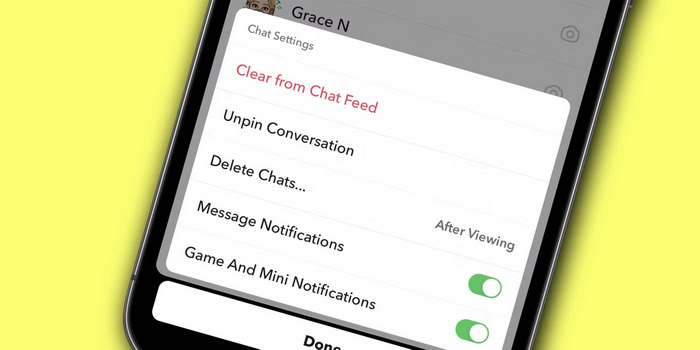
Sådan tilpasser du pin på Snapchat
Når du fastgør nogen på Snapchat, kan du også tilpasse pin-ikonet. En emoji bruges til at dekorere eller udpege din pin, og du kan tilpasse emojien til forskellige personer.
Åbn din profil i Snapchat og tryk på Indstillinger knappen i øverste højre hjørne.
I vinduet Indstillinger skal du rulle ned for at trykke på Mange knap. Vælg derefter Emojis til venner.
Du bør vælge Fastgjort samtale. Derefter kan du vælge en emoji, du vil bruge til at erstatte standardnålikonet. Derefter vil du se, at det fastgjorte ikon er ændret.
Bonus: Send sjov placering til dine Snapchat-kontakter
Det er ret nemt at fastgøre nogen på Snapchat. Derefter kan du nemt finde dine ønskede samtaler eller kontakter. Men hvordan kan du gøre din Snapchat-samtale mere spændende? Måske kan du overveje at ændre din telefons placering for at gøre grin med dine venner.
imyPass iLocaGo kan ændre den virtuelle placering af dine mobiltelefoner. Derefter vil Snapchat blive spoofet til at bruge den ændrede placering. Derefter kan du sende den falske placering til dine venner, hvilket vil skabe en interessant samtale. Du kan også oprette en falsk flytterute og sende den til dine Snapchat-kontakter, hvilket vil gøre dem ude af stand til at finde ud af din rigtige placering.

4.000.000+ downloads
Skift din telefons virtuelle placering for at forfalske Snapchat.
Rediger din telefons placering med kun ét klik.
Skift din telefons placering til hele verden.
Support iPhone og Android placering spoof.
Download og installer imyPass iLocaGo på din computer og start den. Tilslut din telefon til din computer. Klik derefter på Rediger placering knappen på programmets hovedgrænseflade.
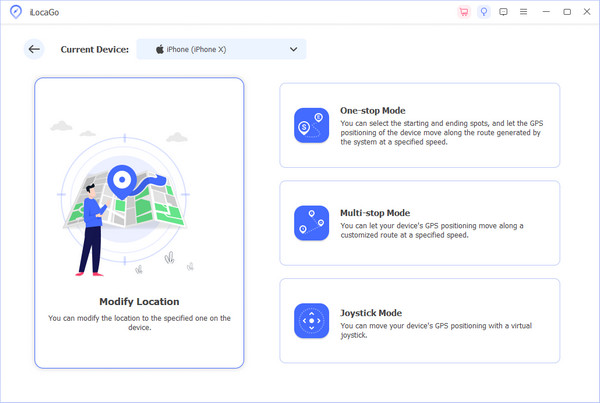
Derefter vil du se et kort omkring din nuværende placering. Du kan trække kortet for at ændre din telefons placering. Du kan også indtaste en adresse, du ønsker, direkte i søgefeltet øverst til venstre. Når du har fundet den ønskede placering, skal du blot klikke på Synkroniser til enhed knappen for at ændre din placering på Snapchat. Du kan også ændre placering for Spotify i dette program.
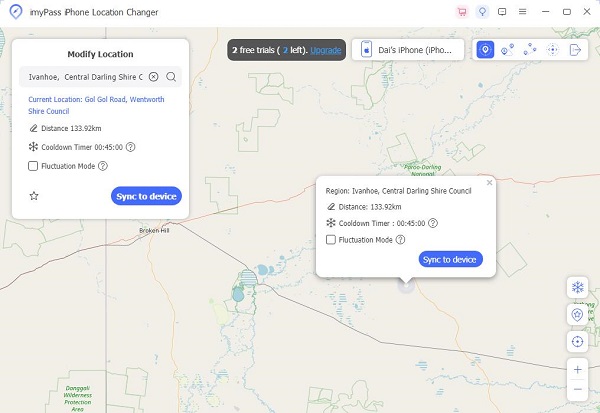
Du kan også vælge One-stop Mode eller Multi-stop Mode for at oprette en rute til din telefon. Du kan vælge forskellige placeringer og klikke på knappen Begynd at flytte for at få din telefon til at flytte sig.
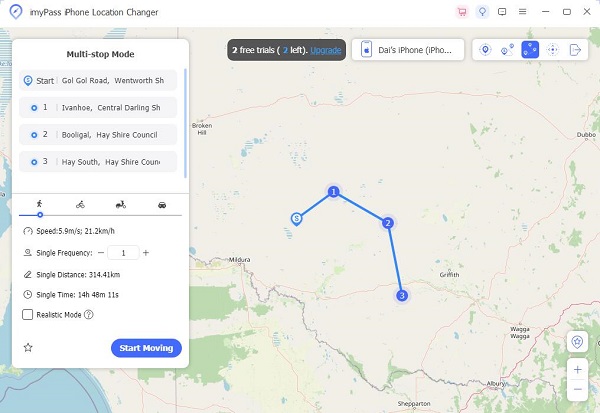
Konklusion
Denne artikel har fortalt dig hvordan man pin folk på Snapchat. Det er meget nemt at fastgøre nogen på Snapchat. Du kan også tilpasse pin-ikonet. For eksempel kan du bruge en emoji til at erstatte standardnålikonet. Efter fastgørelse forbliver beskederne øverst på din chatliste. Når der kommer nye beskeder, erstattes de fastgjorte samtaler ikke. Du kan også nemt frigøre en samtale.
Hvis du vil gøre din Snapchat-samtale mere spændende, kan du bruge imyPass iLocaGo for at forfalske din telefons virtuelle placering. Derefter kan du ændre placeringen og sende en falsk placering til dine Snapchat-venner!
Hot løsninger
-
GPS-placering
- Bedste Pokemon Go-placeringer med koordinater
- Slå din placering fra på Life360
- Sådan ændres placering på iPhone
- Anmeldelse af iSpoofer Pokemon Go
- Indstil virtuelle placeringer på iPhone og Android
- TikTok Spor din placering
- Monster Hunter Now joystick
- Gennemgang af IP Location Finder
- Skift Mobile Legends-placering
- Skift placering på Tiktok
-
Lås iOS op
-
iOS-tip
-
Lås Android op

